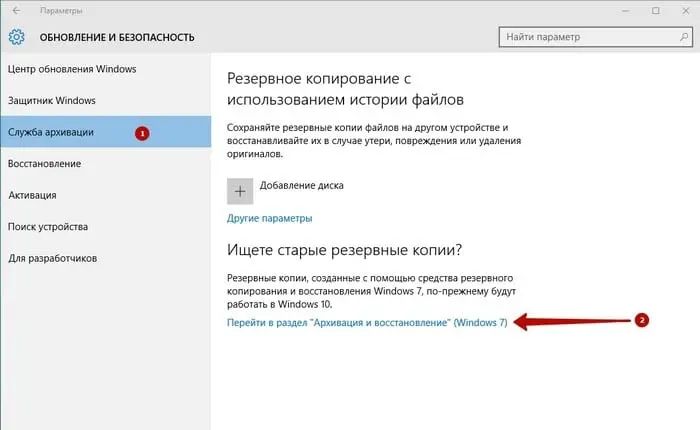Відновлення Windows 10 може бути необхідним у випадках, коли система починає працювати неправильно, повільно або взагалі не завантажується. Це може статися через збої в роботі програм, пошкодження системних файлів або ж після важливих оновлень. Microsoft передбачила кілька ефективних варіантів відновлення, які дозволяють повернути систему до попереднього стану з можливістю зберегти особисті дані.
Ця стаття допоможе вам ознайомитися з різними методами відновлення Windows 10, починаючи від резервного копіювання важливих даних до можливих варіантів відновлення, які гарантуюють збереження ваших файлів. Особливо важливо ознайомитися з цими методами, адже Microsoft планує припинити підтримку Windows 10 у жовтні 2025 року.
Важливо розуміти, що стратегії відновлення можуть варіюватися в залежності від вашої ситуації. Ви можете зіткнутися з проблемами, що виникли в результаті установки нових програм, оновлень системи або навіть через віруси. Правильне відновлення може повернути ваш комп’ютер до нормальної роботи без втрати важливої інформації.
У цій статті розглянемо кроки, необхідні для підготовки до відновлення, а також методи, які можна використовувати для повернення системи до працездатного стану.
Підготовка до відновлення
Перед тим як почати процес відновлення, важливо підготуватися. Це означає, що вам потрібно буде зробити резервну копію всіх важливих даних. Хоча деякі методи відновлення дозволяють зберігати ваші дані, завжди існує ризик їх втрати. Тому найкращою практикою є забезпечити збереження всіх важливих файлів на зовнішньому носії або в хмарі.
Резервне копіювання даних — це не лише процес, який відбувається під час відновлення. Регулярне резервне копіювання забезпечить, що ваша інформація завжди буде в безпеці, навіть якщо виникають проблеми. Для цього можна використовувати вбудовані інструменти Windows, такі як “Файлова історія” або “Windows Backup”.
Додатково, під час підготовки до відновлення, ознайомтеся з усіма варіантами, які є у Windows 10. Знати, що ви можете зробити, не лише допоможе зекономити час, але і уникнути зайвого стресу, якщо щось піде не так під час відновлення.
Якщо ви не впевнені у своїх діях, завжди є можливість звернутися за допомогою до фахівця. Це зможе заощадити вам багато часу і нервів, особливо якщо ви не маєте досвіду у відновленні системи.
Резервне копіювання важливих даних
Резервне копіювання даних — це перший крок у процесі відновлення Windows 10. Для цього можна використовувати кілька методів. Найпоширеніший — це зберігати файли на зовнішньому жорсткому диску або флеш-накопичувачі, що гарантує їхня безпека в разі будь-якого збою системи.
Іншим методом резервного копіювання є використання хмарних сервісів. Це дозволяє отримати доступ до ваших файлів з будь-якого пристрою з підключенням до Інтернету, що робить цю опцію дуже зручною.
Програмне забезпечення для резервного копіювання також може значно спростити цей процес. Наприклад, ви можете використовувати вбудовану програму “Резервне копіювання та відновлення” в Windows 10, яка надає прості кроки для створення резервних копій ваших документів, фотографій та інших важливих файлів.
Не забувайте, що резервне копіювання має бути регулярним. Вам потрібно встановити чіткий графік для цієї процедури, щоб ви завжди мали актуальні копії своїх даних у разі потреби.
Методи відновлення Windows 10
У Windows 10 доступно кілька методів відновлення, які можуть бути використані в залежності від конкретної ситуації. Це дозволяє користувачам вибрати найбільш підходящий варіант відновлення, враховуючи їхні потреби та проблеми, з якими вони можуть стикатися з системою. Давайте розглянемо найбільш ефективні методи відновлення.
Відновлення системи через налаштування
Відновлення системи через налаштування є одним з найзручніших способів для повернення Windows 10 до попереднього стану. Щоб розпочати, потрібно зайти в меню “Налаштування”, перейти до розділу “Оновлення та безпека”, а потім вибрати “Відновлення”. Тут ви знайдете кілька варіантів відновлення системи.
При виборі “Відновити початковий стан ПК” ви зможете обрати один із двох основних варіантів: “Зберегти мої файли” або “Видалити все”. Перший варіант дозволяє зберегти ваші особисті файли, в той час як другий повністю очищує систему від усіх даних, що може бути корисно при підготовці до продажу комп’ютера.
Процес відновлення з параметрів налаштування може зайняти від кількох хвилин до кількох годин, в залежності від розміру файлів і швидкості вашого комп’ютера. Підчас цього процесу ваш комп’ютер може кілька разів перезавантажуватись, тому не панікуйте, якщо ви побачите чорний екран або інші повідомлення.
Якщо у вас виникають труднощі під час відновлення або ви не можете отримати доступ до системи, можливо, вам знадобиться скористатися Windows Recovery Environment (WinRE).
Скидання Windows 10
Скидання Windows 10 – це ще один ефективний метод для вирішення проблем з системою. За допомогою цієї функції ви можете повністю перевстановити Windows, вибравши один з доступних варіантів, які надаються у меню відновлення. Серед цих варіантів ви знайдете можливість зберегти свої файли або повністю очистити жорсткий диск.
Щоб скинути Windows 10, перейдіть у “Налаштування” → “Оновлення та безпека” → “Відновлення”. Тут вам потрібно натиснути на кнопку “Почати” під опцією “Відновити початковий стан ПК”. Після того, як ви виберете варіант скидання, система проведе вас через кілька кроків, де вам потрібно вибрати, чи хочете ви зберегти свої файли.
Примітка: Якщо ви вирішите видалити всі файли, врахуйте, що цей процес може зайняти досить багато часу, і ви не зможете відновити свої дані після його завершення. Тому переконайтеся, що у вас є резервна копія важливих файлів перед початком.
Система також може запропонувати варіанти для завантаження нової копії Windows з Інтернету або використання локальних файлів, що можуть вплинути на швидкість скидання.
Відновлення через Windows Recovery Environment (WinRE)
Windows Recovery Environment (WinRE) – це потужний інструмент для відновлення системи, якщо Windows не завантажується. У WinRE ви знайдете опції для виправлення неполадок, скидання системи і доступу до командного рядка, що може допомогти у більш серйозних випадках, коли система не реагує на стандартні спроби відновлення.
Для доступу до WinRE зазвичай потрібно перезапустити комп’ютер і натиснути певну клавішу під час запуску. Після цього ви опинитеся в меню, де потрібно вибрати “Виправлення неполадок”. Звідти ви можете вибрати “Відновити початковий стан ПК”, що відкриває доступ до тих самих варіантів, що й через налаштування Windows.
WinRE також дозволяє запускати базові команди для виправлення простих проблем, таких як відновлення системи до попередньої точки, якщо ви налаштували цю функцію раніше. Це дозволяє швидко повернути систему до стабільної роботи без повного скидання.
Для серйозніших випадків, якщо жоден з наведених вище варіантів не допомогає, ви можете скористатися інсталяційним носієм Windows 10 для відновлення системи через командний рядок.
Оновлення Windows без втрати даних
Оновлення Windows без втрати даних – це чудовий спосіб вирішити проблеми з продуктивністю без скидання системи. Ви можете оновити вашу версію Windows до останнього випуску, навіть якщо у вас виникли проблеми з системою. Для цього вам знадобиться інсталяційний носій Windows або доступ до Інтернету.
Для початку процесу оновлення відкрийте меню “Параметри”, виберіть “Оновлення та безпека”, після чого натисніть “Перевірити наявність оновлень”. Якщо оновлення доступні, система вкаже на їхню наявність і запропонує вам встановити їх. Це може допомогти вирішити певні проблеми з програмами або системними файлами.
Якщо ви зіткнулися з більш серйозними проблемами, спробуйте використовувати функцію “Встановити”. Це дозволяє отримати нову копію Windows, зберігаючи ваші особисті файли, програми і налаштування. Оновлення через цю опцію може зайняти значний час, але це забезпечить, що ви не втратите вашу важливу інформацію.
Однак, навіть під час оновлення важливо резервувати дані, оскільки завжди існує ймовірність виникнення непередбачених ситуацій, які можуть призвести до втрати даних.
Додаткові варіанти відновлення
Інші варіанти відновлення можуть включати використання підготовлених резервних копій або спеціальних програм для відновлення даних. Досліджуватимемо кілька таких варіантів нижче.
Відновлення з резервної копії
Відновлення з резервної копії є відмінним методом для повернення вашої системи чи файлів до стану, в якому вони були на момент створення резервної копії. Для цього потрібно скористатися функцією “Резервне копіювання та відновлення”, яка доступна у Windows 10.
Щоб розпочати процес, перейдіть у “Параметри” → “Оновлення та безпека” → “Резервне копіювання”. Там ви знайдете можливість відновлення даних з вашої резервної копії, якщо ви їх створювали раніше. Система проведе вас через кілька кроків для вибору файлів, які ви хочете відновити.
Цей варіант є особливо корисним, якщо ваші файли були випадково видалені або пошкоджені, але необхідно пам’ятати, що ви не зможете відновити дані, якщо резервна копія не була зроблена раніше.
Таким чином, резервне копіювання даних слід розглядати не лише як захисний механізм, а й як невід’ємну частину щоденної роботи на комп’ютері.
Використання Windows Backup та File History
У Windows 10 є вбудовані інструменти для резервного копіювання, такі як Windows Backup і File History, які автоматично зберігають ваші дані з регулярними інтервалами. Це дозволяє вам налаштувати графік резервного копіювання, аби не турбуватися про втрату важливих даних.
Windows Backup забезпечує простий процес створення копії ваших файлів, а File History автоматично зберігає версії ваших документів, що дозволяє вам відкотитися до попередніх версій при потребі. Щоб налаштувати ці опції, перейдіть в меню “Параметри” → “Оновлення та безпека” → “Резервне копіювання”.
Налаштування цього процесу значно спростить відновлення даних у разі їх втрати. Важливо, щоби резервні копії зберігалися на зовнішніх носіях або в хмарі для забезпечення надійності та безпеки даних.
Необхідно пам’ятати, що регулярне резервне копіювання є пріоритетом, якщо ви зберігаєте важливу інформацію на своєму комп’ютері.
Рекомендації щодо безпечного відновлення
При відновленні системи важливо дотримуватись певних рекомендацій, аби уникнути можливих проблем та втрати важливих даних. Перш за все, завжди створюйте резервну копію своїх даних перед початком будь-яких процедур відновлення. Це дозволить вам мати можливість відновити дані, якщо щось піде не так під час процесу.
Також рекомендується підготуватися до відновлення, чітко розуміючи, які опції потрібно вибрати. Перед проведенням скидання чи обрання інших методів, варто вивчити всі доступні способи, щоб обрати найзручніший і найефективніший.
Обов’язково перевіряйте, чи у вас є доступ до всіх необхідних установочних файлів та дрібних додатків, якщо ви вибираєте варіант скидання та не зберігаєте програми. Це зекономить ваш час і зусилля під час налаштування системи після відновлення.
Якщо у вас є менш досвідчені користувачі, які не впевнені в своїх діях, ідеальним рішенням може стати залучення фахівця для виконання процесу відновлення. Це дозволить уникнути багато непередбачених ситуацій.